帮助中心
开始使用
- 概述
- 系统要求
- 权限指南
- 端口配置指南
- 安装DataSecurity Plus
- 卸载DataSecurity Plus
- 启动DataSecurity Plus
- 访问DataSecurity Plus
- 配置您的解决方案
- 许可详细信息
- 应用DataSecurity Plus许可
文件审核
- 关于文件审核
设置文件审核
仪表板
报表
告警
配置
存储配置
终端 DLP
- 关于终端 DLP
设置终端 DLP
报表
告警
配置
预防策略
云保护
- 关于云保护
设置云保护
仪表板
报表
存储配置
文件分析
- 关于文件分析
设置文件分析
仪表板
报表
告警
配置
数据风险分析
- 关于数据风险分析
设置数据风险分析
仪表板
报表
告警
配置
管理配置
常规设置
关于DataSecurity Plus
发型说明
2023
2019
2018
2017
2016
2015
指南
故障排除
第三方软件 联系我们配置外部设备控制策略
DataSecurity Plus 提供的外部设备控制策略限制了USB设备上的读取、写入或执行操作,可以单独或一起限制,以阻止敏感数据离开组织并防止恶意软件的渗透。这些策略还可以通过阻止运行在蓝牙、Wi-Fi 和CD/DVD驱动器上的外围设备来防止文件传输。
按照以下步骤创建新的外部设备控制策略:
- 从顶部的下拉菜单中选择 终端 DLP 模块。
- 前往 配置 > 预防策略 > 外部设备控制。
- 点击右上角的 + 添加新配置文件。
- 提供合适的配置文件名称和描述。
- 从提供的选项清单中选择要限制的操作。
- 为所需的外围设备选择 允许 或 阻止。
- 点击 保存。
- 通过 将其链接到相应的DLP策略 在终端上执行外部设备控制策略。
注意:
- 您可以通过在 外部设备控制 页面的 阻止设备 选项卡上添加设备来将设备添加到阻止列表中。
- 只有在外部设备控制策略中选择了 阻止所有列入阻止名单的设备 操作时,才会限制阻止列表上的设备的使用。
按照以下步骤将设备添加到阻止列表:
- 从顶部的下拉菜单中选择 终端 DLP 模块。
- 前往 配置 > 预防策略 > 外部设备控制。
- 在 阻止设备 选项卡上,点击 + 添加USB设备。
- 输入所需设备的 设备实例路径 并点击 添加。
注意: 要找到设备实例路径:
- 前往 开始 菜单并搜索 设备管理器。
- 双击 磁盘驱动器。
- 右键单击所需的连接的USB设备,然后选择 属性。
- 在弹出窗口中,转到 详细信息 选项卡。
- 从 属性 下拉菜单中选择 设备实例路径。现在将显示设备实例路径。
将外部设备控制策略映射到终端
要在终端上执行外部设备控制策略,必须将创建的策略映射到与目标终端关联的DLP策略。
按照以下步骤将外部设备控制策略映射到终端:
- 从顶部的下拉菜单中选择 终端DLP 模块。
- 前往 配置 > DLP策略。
- 选择与您希望应用外部设备控制策略的终端关联的DLP策略。
- 在 预防策略 下,点击 外部设备控制。
- 选择要在终端上执行的外部设备控制策略。
- 点击 保存 以更新外部设备 控制策略。